
Brian Curtis
0
4294
1247
Si cambia regularmente entre una PC con Windows y una Mac, algunas de sus diferencias más obvias seguramente lo harán tropezar con frecuencia y ralentizar su trabajo.
Hoy veremos cómo puede solucionarlos haciendo algunos ajustes básicos en la configuración de su Mac para que su comportamiento refleje el de su configuración de Windows. Por supuesto, también puede optar por hacer que Windows se parezca más a macOS Cómo obtener las mejores características de Mac, Linux & Co en Windows Cómo obtener las mejores características de Mac, Linux & Co en Windows Envidia del sistema operativo: admira ciertas Mac y Características de Linux, mientras usa Windows. ¿Qué pasaría si Windows fuera un lienzo y pudieras agregar todos los trucos que te gustan? Así es cómo. en lugar.
Nota: Si cambia de una PC a una Mac Una guía rápida para usar una Mac para usuarios de Windows Una guía rápida para usar una Mac para usuarios de Windows Todos los usuarios de Windows deben conocer los conceptos básicos para trabajar en una Mac. Aquí hay una guía rápida para ayudar a los recién llegados de Mac a orientarse. completamente, recomendamos aprender la forma en que Apple hace las cosas desde el principio.
Cambiar a desplazamiento similar a Windows
Dirigirse a Preferencias del sistema> Trackpad y debajo del Desplazarse y Zoom pestaña, desmarca la casilla junto a Dirección de desplazamiento: natural. Eso se encarga de combinar el estilo de desplazamiento en sus computadoras Apple y Microsoft.
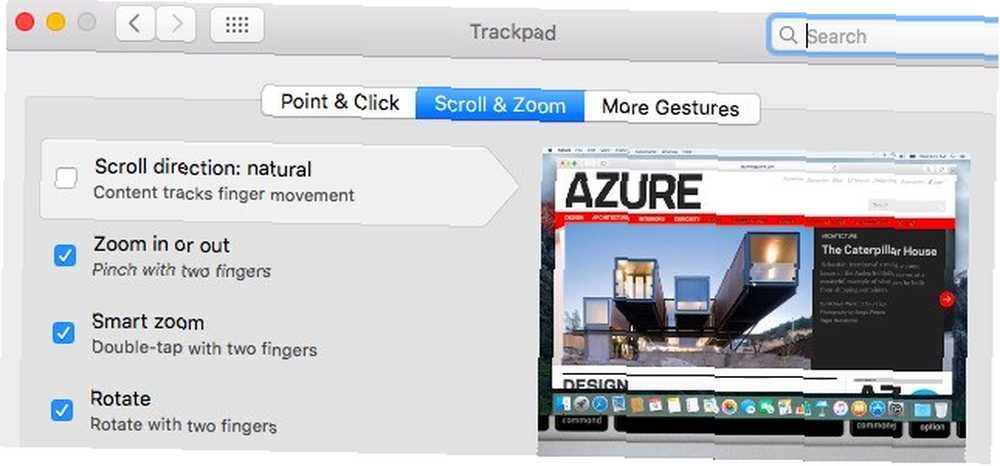
Maximice Windows con el botón Zoom
El botón de zoom (verde) en los controles de ventana en una Mac parece tener una mente propia: maximiza las ventanas en algunas aplicaciones y las redimensiona a varios ajustes en otras.
Si desea que el botón Zoom siempre maximice la ventana, es decir, amplíela para llenar la pantalla, instale Zoom derecho (gratis) y termine con ella. Para ir a pantalla completa, use ese botón junto con cambio/ /controlar/ /mando llave.
Cuando abre el Zoom derecho por primera vez, aparece la ventana de configuración, que le solicita que configure y active la aplicación. Tiene la opción de configurar una tecla de acceso rápido para la función de maximizar y habilitar el Zoom derecho para aplicaciones seleccionadas.
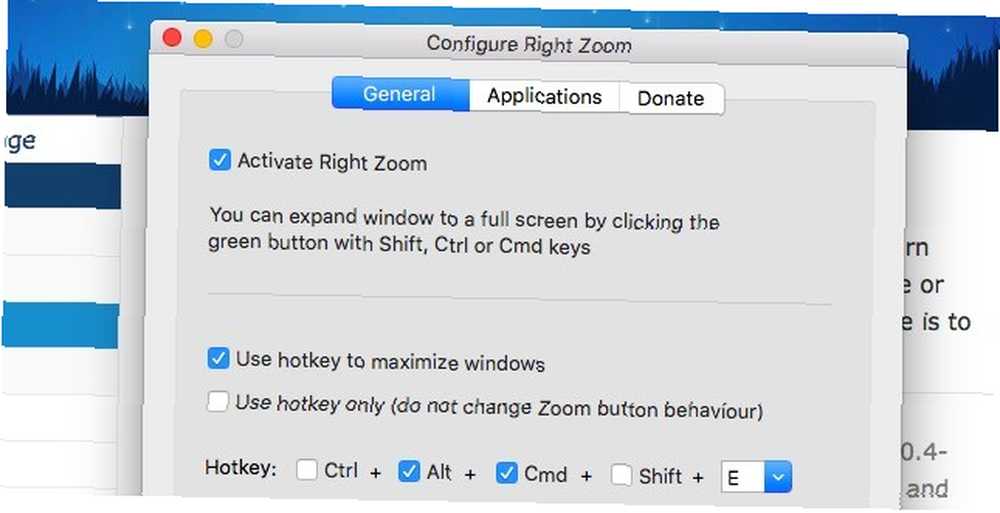
Salga de aplicaciones con el botón Cerrar
¿Te sorprende a menudo una aplicación que está en el muelle incluso después de hacer clic en su Cerca botón hace un tiempo? Después de un año de cambiar a una Mac, todavía lo hago. Supongo que siempre igualaré Cerca con cerrar una aplicación en lugar de cerrar una ventana, como mi Mac quiere que haga. Pero bueno, hay una aplicación para usuarios como yo (¿no existe siempre?). Se llama RedQuits: el nombre lo dice todo.
¡Ámame mi Macbook pero odio el hecho de que el cierre no cierre el navegador ni ninguna aplicación RedQuits lo RESUELVE! #RedQuits
- Joseph J Waldner (@smoknJo) 5 de mayo de 2016
También puede acostumbrarse a usar el comando + q atajo de teclado para salir de una aplicación (mientras que comando + w cierra la ventana o pestaña actual).
Cambiar el comportamiento de la tecla de función
los F1, F2, F3… Las teclas de su Mac (y de los teclados de PC modernos) tienen doble función como teclas multimedia, teclas de volumen, teclas de brillo, etc. Para usarlos como teclas de función normales como lo hace en un teclado de PC clásico, es decir, sin mantener presionada la tecla Fn clave primero, vaya a Preferencias del sistema> Teclado> Teclado y marque la casilla junto a Use todas las teclas F1, F2, etc. como teclas de función estándar.
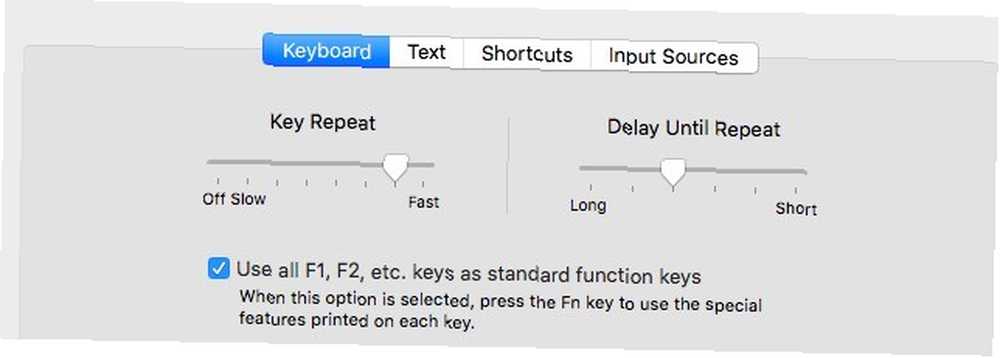
Hacer búsqueda de buscador en la carpeta actual
Cuando busca una palabra clave con una carpeta específica abierta, Finder busca en todo su disco duro, a diferencia del Explorador de Windows, que busca solo la carpeta abierta y sus subcarpetas.
Para replicar la función de búsqueda en la carpeta del Explorador en Finder, vaya a Finder> Preferencias> Avanzado y desde el menú desplegable para Al realizar una búsqueda, seleccionar Buscar en la carpeta actual.
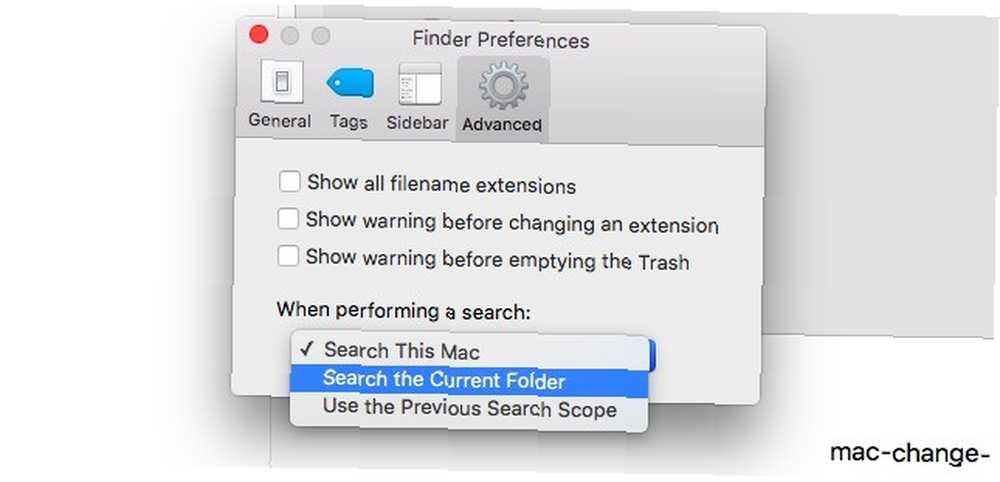
Reasignación de teclas para mayor comodidad
Las posiciones invertidas de la Ctrl y Alt equivalentes en la Mac y la falta de claves como PgUp, PgDn, PrntScrn, y Retroceso ¿No puede parecer un gran problema cuando te cambiaste a una Mac Switching desde Windows? Consejos esenciales sobre el teclado para los novatos de Mac ¿Cambiar de Windows? Consejos esenciales sobre el teclado para los principiantes de Mac Pasar de una PC con Windows a una Mac puede ser un shock en muchos sentidos para los nuevos usuarios, así que aquí hay una guía de inicio rápido para adaptarse a la distribución del teclado de Mac. cien por ciento. Del mismo modo, la falta de características similares a Mac no importará mucho si está acostumbrado a Windows ahora. Pero si tiene que cambiar entre una Mac y una PC con demasiada frecuencia, tener que lidiar con tales diferencias puede hacer que quiera gritar de frustración..
tan extraño ... cambiando de Windows a Mac a Windows, sigue presionando los atajos incorrectos en el teclado pic.twitter.com/9s7El0WPaP
- Frederic Alpers (@fredericalpers) 3 de julio de 2016
Inicio dual de Windows en su Mac u obtener un teclado todo en uno común Los 10 mejores teclados inalámbricos todo en uno para Mac y PC Los 10 mejores teclados inalámbricos todo en uno para Mac y PC Todo en uno inalámbrico los teclados pueden convertir cualquier computadora aburrida en una emocionante PC de cine en casa. ¿Cuál deberías comprar? para tu Mac y PC puedes ahorrar un poco tu cordura. Otra solución parcial es reutilizar las teclas menos utilizadas para compensar las que faltan o son confusas en cualquier dispositivo, en su Mac en este caso.
Todos los teclados de PC no están construidos igual. Por ejemplo, puede haber Ganar y Fn llaves intercaladas entre Ctrl y Alt o solo el Ganar tecla o puede faltar el teclado numérico. Para obtener la máxima comodidad, deberá reasignar las teclas de Mac Cómo reasignar las teclas de función de su Mac y hacer lo que quiera Cómo reasignar las teclas de función de su Mac y hacer lo que desee Aquí le mostramos cómo reasignar su teclado Mac para aumentar las teclas de función, puede hacer mucho más con algo de personalización. basado en la colocación de la clave en tu Teclado de PC. Instale una aplicación como Karabiner para obtener un control total sobre la reasignación.

Omita la aplicación si solo desea deshabilitar las molestas teclas modificadoras o intercambiar funciones entre ellas. Puedes hacer eso desde Preferencias del sistema> Teclado> Teclado. Allí, haga clic en el Teclas modificadoras ... botón. Aparece un cuadro de diálogo donde puede, por ejemplo, activar Ctrl clave en el mando clave o deshabilitar Bloq Mayús llave.
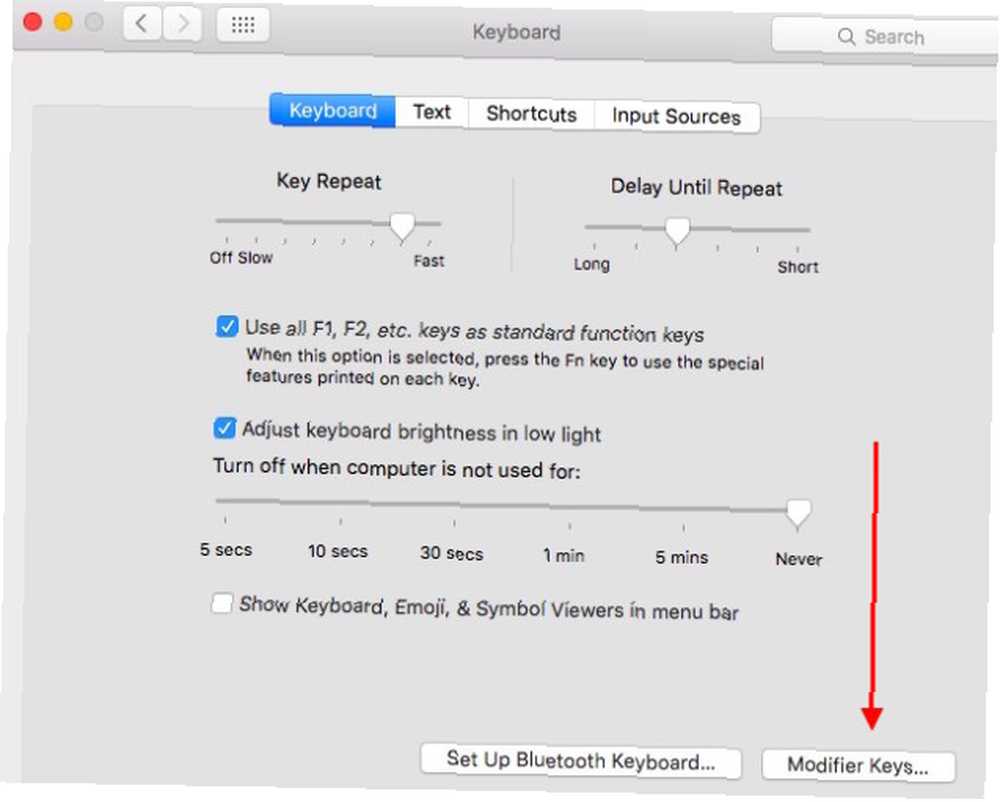
Asigna tus atajos de teclado favoritos
Cuando sigues golpeando Entrar para abrir archivos en Finder innumerables veces al día y terminar con el nombre de archivo seleccionado para renombrar, sabe que es hora de transferir sus atajos de teclado favoritos de Windows a macOS. Afortunadamente, puede reemplazar un acceso directo o crear uno personalizado en su Mac.
Dirigirse a Preferencias del sistema> Teclado> Atajos primero. Esta sección es donde encontrará los accesos directos que Apple ya ha configurado para usted. Para cualquier función que vea en esta sección, puede agregar un acceso directo o reemplazar el existente. Para hacerlo, seleccione el campo de acceso directo y escriba el acceso directo que desea utilizar. Asegúrese de seleccionar también la casilla correspondiente para permitir el uso de ese acceso directo.
Hasta que pueda hacer atajos de teclado personalizados para elementos de menú en aplicaciones arbitrarias de Mac, estoy bastante seguro de que esto va a cambiar el juego
- Thomas Millar (@thmsmlr) 26 de mayo de 2016
Para crear un nuevo acceso directo, seleccione Atajos de aplicaciones desde el panel izquierdo y haga clic en el “+” icono debajo del panel derecho. ¿Ver un nuevo cuadro de diálogo desplegable? ¡Excelente! Ahí es donde ahora debe seleccionar:
- la aplicación donde desea que funcione el acceso directo
- la función - exactamente tal como aparece en el menú de la aplicación, para lo cual está creando el acceso directo, y
- el atajo de teclado en sí
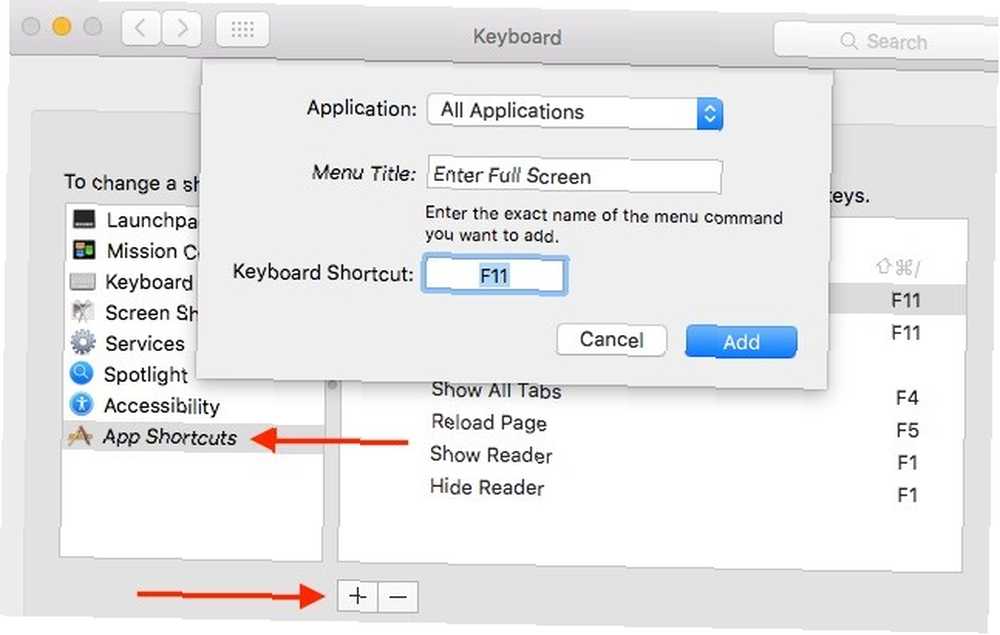
Asi que, métodos abreviados de Windows Métodos abreviados de teclado de Windows 101: la guía definitiva Métodos abreviados de teclado de Windows 101: la guía definitiva Los métodos abreviados de teclado pueden ahorrarle horas de tiempo. Domina los atajos de teclado universales de Windows, los trucos de teclado para programas específicos y algunos otros consejos para acelerar tu trabajo. sería bastante conveniente tenerlo en tu Mac? Estos, para empezar:
- f2 - para renombrar el archivo seleccionado (Finder)
- f5 - para recargar páginas web (Safari o cualquier otro navegador)
- f11 - para ingresar al modo de pantalla completa (Todas las aplicaciones)
- opción + f4 - para cerrar la ventana activa
- opción + enter - para obtener información del archivo (Finder)
- entrar - para abrir el archivo seleccionado (Finder); necesitará una solución de terceros como XtraFinder (gratis) para esta
Obtén un menú de inicio
El dock de su Mac es una característica ordenada, pero por el bien de combinar las cosas con su PC, puede deshacerse del dock e instalar un combo de barra de tareas y menú de inicio en su lugar. La aplicación uBar ($ 20, prueba gratuita) lo hace posible. Aquí hay una instantánea de lo que reemplazará su muelle:
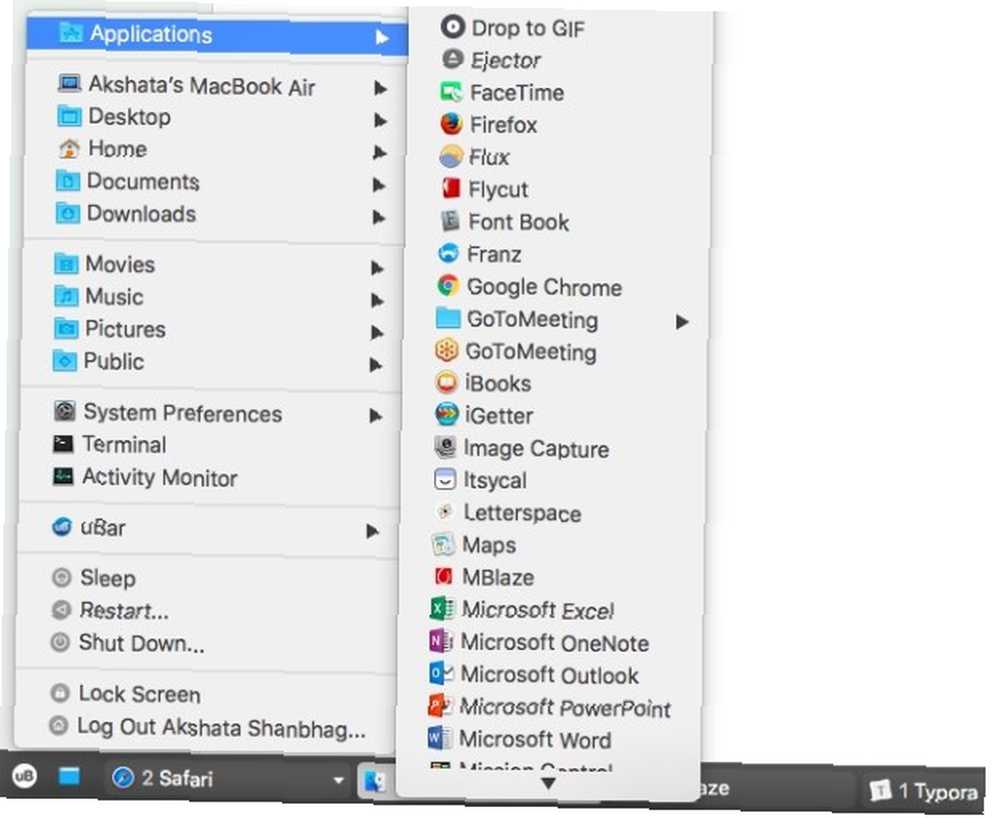
Si desea mantener el muelle como está, pero desea darle un poco de energía adicional, instale Hyperdock. Ofrece vistas previas similares a Windows y capacidades de ajuste de ventanas en el dock de tu Mac.
Obtén aplicaciones comunes
Instale las versiones de macOS de sus aplicaciones favoritas y más utilizadas de Windows. ¿No puede encontrar una contraparte de macOS para una aplicación? Haga lo siguiente mejor: busque una aplicación que se acerque más a la de Windows en términos de interfaz y funcionalidad básica.
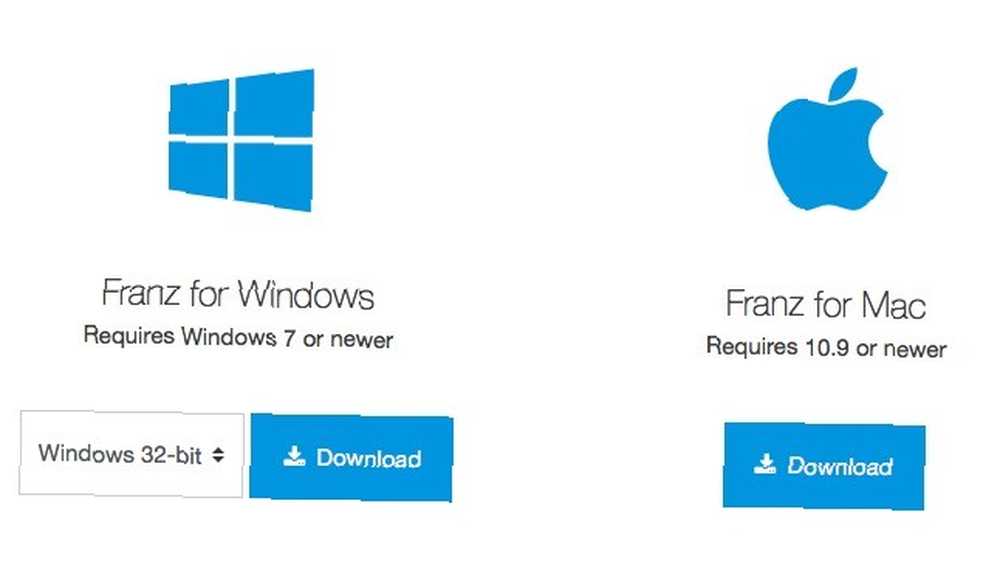 Mejor todavía, vaya a la plataforma agnóstica y busque aplicaciones web gratuitas. No hay escasez de esos, e incluso puede convertirlos en aplicaciones de escritorio con Fluid (gratis a $ 4.99).
Mejor todavía, vaya a la plataforma agnóstica y busque aplicaciones web gratuitas. No hay escasez de esos, e incluso puede convertirlos en aplicaciones de escritorio con Fluid (gratis a $ 4.99).
Usando @focusatwill en una aplicación de barra de notificaciones independiente, gracias a Fluid (Mac), evitando así distracciones web. pic.twitter.com/PBe4IXWiOk
- Lionel Davoust (@lioneldavoust) 20 de abril de 2016
En esta fase experimental, quédese con las aplicaciones que son gratuitas o que vienen con una versión de prueba gratuita. No desea gastar demasiado dinero en aplicaciones que ni siquiera está seguro de querer.
Crear un repositorio de archivos compartidos
Configure su aplicación de almacenamiento en la nube en su PC y Mac. Es la forma más fácil de compartir archivos entre ellos. Si ambos dispositivos están en la misma red, busque una aplicación multiplataforma como Dukto para compartir archivos Dukto ofrece multiplataforma, arrastrar y soltar compartir archivos Dukto ofrece multiplataforma, arrastrar y soltar compartir archivos Arrastrar y soltar un archivo; envíelo al escritorio de otra computadora en su red. Dukto simplifica el intercambio local de archivos, independientemente del sistema operativo. .
Una palabra sobre los permisos de la aplicación
Algunas de las aplicaciones enumeradas aquí necesitan permisos especiales para funcionar. Para otorgar estos permisos, todo lo que tiene que hacer es seguir las instrucciones en pantalla que aparecen cuando instala las aplicaciones. Si pierde el bote, aún puede ir a Seguridad y privacidad> Privacidad> Accesibilidad para dar permiso a esas aplicaciones para controlar tu Mac. No te preocupes, eso no es tan siniestro como parece.
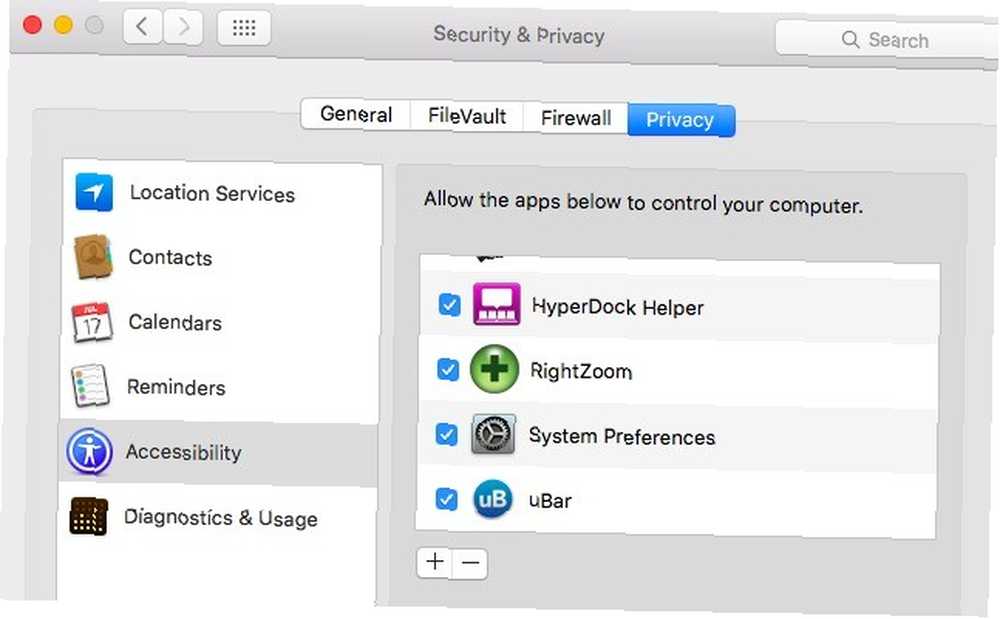
PC a Mac a PC
Estos ajustes pueden parecer mucho trabajo (y lo son), pero el impacto que tendrán en su flujo de trabajo es tremendo. Olvídese de la productividad. Deje de buscar el secreto de la productividad. No hay quien deje de buscar el secreto de la productividad. No hay uno No caigas en la exageración. No hay secreto para la productividad. Pero la fórmula mágica podría estar en solo tres cosas que pueden maximizar cómo se hacen las cosas. , es el final de clics y pulsaciones de teclas involuntarias que más apreciarás. Finalmente las teclas y los botones están donde espera que estén y hacen lo que espera que hagan!
¿Saltas de un lado a otro entre Mac y PC regularmente?? ¿Qué te vuelve loco cuando cambias? ¿Cómo lo haces mejor??











